Mac의 시동 프로세스를 활용하는 2가지 멋진 팁
잡집 / / February 08, 2022

우리 중 일부 Mac 소유자는 도구와 트릭을 찾는 것을 좋아하지만
Mac의 성능 최적화
, 바로 OS X를 통해 우리 대부분이 인식하지 못하는 멋진 일들이 많이 있습니다.
실제로 아래에서 볼 수 있듯이 경우에 따라 OS X은 시간을 절약하고 Mac을 시작하기 전에도 Mac을 더 원활하게 실행할 수 있습니다.
이 멋진 팁에 대해 알아 보려면 계속 읽으십시오.
Mac의 시작 및 종료 시간 예약하기
우리 중 일부에게 Mac은 단순한 도구 그 이상입니다. 쓰기, 편집, 미디어 보기 및 기타 일반적인 작업. 사실, Mac에는 루틴을 생성해야 하는 용도가 있습니다. 그리고 아주 소수의 Mac 사용자가 알고 있는 것은 OS X이 이 용도에 정확히 맞춰진 훌륭한 기능을 담고 있다는 것입니다. 그러면 많은 시간을 절약할 수 있습니다. 컴퓨터의 시작 및 종료 시간을 프로그래밍하는 기능 맥.
이 기능을 활용하는 방법은 다음과 같습니다.
먼저, 열기 시스템 환경설정 Mac에서 다음을 클릭하십시오. 에너지 세이버. 거기에서 패널의 오른쪽 하단에서 일정… 단추.
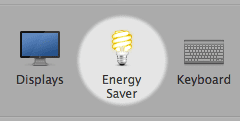
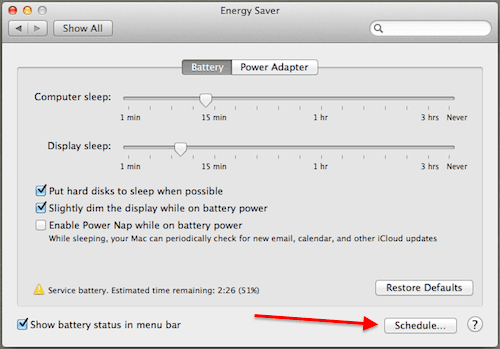
Mac을 '시작 또는 깨우기' 및 '잠자기', '재시동' 또는 '종료' 옵션을 제공하는 더 작은 패널이 드롭다운됩니다.

이 기능의 가장 좋은 점은 아래 그림과 같이 제공하는 다양한 일정 매개변수 덕분에 유연성이 매우 높다는 것입니다. 이를 통해 자신만의 작업 패턴을 사용자화할 수 있으므로 Mac을 켜고 책상에 앉는 즉시 모든 앱을 실행할 수 있습니다.
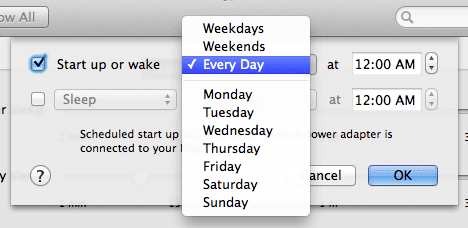
멋진 팁: 당신은 건망증 유형입니까? 이 기능을 사용하여 언제든지 Mac을 끌 수 있습니다. 그래야 안된다 에너지 낭비 끄는 것을 잊어도.
숨겨진 불필요한 로그인 항목 찾기
과거 항목에서 우리는 특정 로그인 항목(무엇보다도)을 관리하는 것이 Mac의 속도를 높이십시오 그리고 전반적인 성능. 그러나 Mac 성능에 큰 영향을 미치지 않더라도 여전히 소중한 메모리를 차지할 수 있는 다른 항목이 있습니다.
이러한 아이템 팩을 StartupItem이라고 하며 앱 개발자가 시작 프로세스가 완료된 후 특정 서비스를 제공하기 위해 주로 사용하지만 ~ 전에 세션이 시작됩니다(예: 외부 드라이브에 액세스하는 기능).

이 항목이 속한 응용 프로그램을 실제로 사용하는 한 이 모든 것은 괜찮습니다. 그러나 때때로 Mac에서 응용 프로그램을 삭제하면 해당 StartupItem이 이 폴더에 남아 일부 리소스를 차지합니다.
이러한 항목 팩을 찾으려면 Macintosh HD/Library/StartupItems(아래 스크린샷 참조)로 이동하여 이미 삭제한 앱에 속한 항목을 찾으십시오. 찾으면 해당 폴더 밖으로 옮기거나 삭제하고 Mac을 재시동하여 모든 것이 원활하게 실행되는지 확인하십시오.
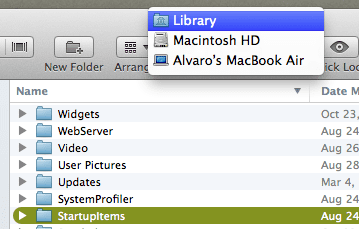
그리고 당신은 간다. 이 두 가지 간단한 팁을 통해 많은 시간을 절약하고 Mac을 시작하기 직전부터 (심지어) 원활하게 실행할 수 있습니다. 꽤 깔끔하죠?
2022년 2월 3일 최종 업데이트
위의 기사에는 Guiding Tech를 지원하는 제휴사 링크가 포함될 수 있습니다. 그러나 편집 무결성에는 영향을 미치지 않습니다. 내용은 편향되지 않고 정통합니다.



